
1、使用wget下载单个文件
以下的例子是从网络下载一个文件并保存在当前目录
wget http://cn.wordpress.org/wordpress-3.1-zh_CN.zip
忽略HTTPS证书请求:
wget --no-check-certificate http://cn.wordpress.org/wordpress-3.1-zh_CN.zip
在下载的过程中会显示进度条,包含(下载完成百分比,已经下载的字节,当前下载速度,剩余下载时间)。
2、使用wget -O下载并以不同的文件名保存
wget默认会以最后一个符合”/”的后面的字符来命令,对于动态链接的下载通常文件名会不正确。
错误:下面的例子会下载一个文件并以名称download.php?id=1080保存
wget http://www.centos.bz/download?id=1
即使下载的文件是zip格式,它仍然以download.php?id=1080命令。
正确:为了解决这个问题,我们可以使用参数-O来指定一个文件名:
wget -O wordpress.zip http://www.centos.bz/download.php?id=1080
3、使用wget –limit -rate限速下载
当你执行wget的时候,它默认会占用全部可能的宽带下载。但是当你准备下载一个大文件,而你还需要下载其它文件时就有必要限速了。
wget –limit-rate=300k http://cn.wordpress.org/wordpress-3.1-zh_CN.zip
4、使用wget -c断点续传
使用wget -c重新启动下载中断的文件:
wget -c http://cn.wordpress.org/wordpress-3.1-zh_CN.zip
对于我们下载大文件时突然由于网络等原因中断非常有帮助,我们可以继续接着下载而不是重新下载一个文件。需要继续中断的下载时可以使用-c参数。
5、使用wget -b后台下载
对于下载非常大的文件的时候,我们可以使用参数-b进行后台下载。
wget -b http://cn.wordpress.org/wordpress-3.1-zh_CN.zip
Continuing in background, pid 1840.
Output will be written to `wget-log’.
你可以使用以下命令来察看下载进度
tail -f wget-log
6、伪装代理名称下载
有些网站能通过根据判断代理名称不是浏览器而拒绝你的下载请求。不过你可以通过–user-agent参数伪装。
wget –user-agent=”Mozilla/5.0 (Windows; U; Windows NT 6.1; en-US) AppleWebKit/534.16 (KHTML, like Gecko) Chrome/10.0.648.204 Safari/534.16″ 下载链接
7、使用wget –spider测试下载链接
当你打算进行定时下载,你应该在预定时间测试下载链接是否有效。我们可以增加–spider参数进行检查。
wget –spider URL
如果下载链接正确,将会显示
wget –spider URL
Spider mode enabled. Check if remote file exists.
HTTP request sent, awaiting response… 200 OK
Length: unspecified [text/html]
Remote file exists and could contain further links,
but recursion is disabled — not retrieving.
这保证了下载能在预定的时间进行,但当你给错了一个链接,将会显示如下错误
wget –spider url
Spider mode enabled. Check if remote file exists.
HTTP request sent, awaiting response… 404 Not Found
Remote file does not exist — broken link!!!
你可以在以下几种情况下使用spider参数:
定时下载之前进行检查
间隔检测网站是否可用
检查网站页面的死链接
8、使用wget –tries增加重试次数
如果网络有问题或下载一个大文件也有可能失败。wget默认重试20次连接下载文件。如果需要,你可以使用–tries增加重试次数。
wget –tries=40 URL
9、使用wget -i下载多个文件
首先,保存一份下载链接文件
cat > filelist.txt
url1
url2
url3
url4
接着使用这个文件和参数-i下载
wget -i filelist.txt
10、使用wget –mirror镜像网站
下面的例子是下载整个网站到本地。
wget –mirror -p –convert-links -P ./LOCAL URL
–miror:开户镜像下载
-p:下载所有为了html页面显示正常的文件
–convert-links:下载后,转换成本地的链接
-P ./LOCAL:保存所有文件和目录到本地指定目录
11、使用wget –reject过滤指定格式下载
你想下载一个网站,但你不希望下载图片,你可以使用以下命令。
wget –reject=gif url
12、使用wget -o把下载信息存入日志文件
你不希望下载信息直接显示在终端而是在一个日志文件,可以使用以下命令:
wget -o download.log URL
13、使用wget -Q限制总下载文件大小
当你想要下载的文件超过5M而退出下载,你可以使用以下命令:
wget -Q5m -i filelist.txt
注意:这个参数对单个文件下载不起作用,只能递归下载时才有效。
14、使用wget -r -A下载指定格式文件
可以在以下情况使用该功能
下载一个网站的所有图片
下载一个网站的所有视频
下载一个网站的所有PDF文件
wget -r -A.pdf url
15、使用wget FTP下载
你可以使用wget来完成ftp链接的下载。
使用wget匿名ftp下载
wget ftp-url
使用wget用户名和密码认证的ftp下载
wget –ftp-user=USERNAME –ftp-password=PASSWORD url
wget是在Linux下开发的开放源代码的软件,作者是Hrvoje Niksic,后来被移植到包括Windows在内的各个平台上。它有以下功能和特点:
(1)支持断点下传功能;这一点,也是网络蚂蚁和FlashGet当年最大的卖点,现在,Wget也可以使用此功能,那些网络不是太好的用户可以放心了;
(2)同时支持FTP和HTTP下载方式;尽管现在大部分软件可以使用HTTP方式下载,但是,有些时候,仍然需要使用FTP方式下载软件;
(3)支持代理服务器;对安全强度很高的系统而言,一般不会将自己的系统直接暴露在互联网上,所以,支持代理是下载软件必须有的功能;
(4)设置方便简单;可能,习惯图形界面的用户已经不是太习惯命令行了,但是,命令行在设置上其实有更多的优点,最少,鼠标可以少点很多次,也不要担心是否错点鼠标;
(5)程序小,完全免费;程序小可以考虑不计,因为现在的硬盘实在太大了;完全免费就不得不考虑了,即使网络上有很多所谓的免费软件,但是,这些软件的广告却不是我们喜欢的;
wget虽然功能强大,但是使用起来还是比较简单的,基本的语法是:wget [参数列表] URL。下面就结合具体的例子来说明一下wget的用法。
1、下载整个http或者ftp站点。
wget http://place.your.url/here
这个命令可以将http://place.your.url/here 首页下载下来。使用-x会强制建立服务器上一模一样的目录,如果使用-nd参数,那么服务器上下载的所有内容都会加到本地当前目录。
wget -r http://place.your.url/here
这个命令会按照递归的方法,下载服务器上所有的目录和文件,实质就是下载整个网站。这个命令一定要小心使用,因为在下载的时候,被下载网站指向的所有地址同 样会被下载,因此,如果这个网站引用了其他网站,那么被引用的网站也会被下载下来!基于这个原因,这个参数不常用。可以用-l number参数来指定下载的层次。例如只下载两层,那么使用-l 2。
要是您想制作镜像站点,那么可以使用-m参数,例如:wget -m http://place.your.url/here
这时wget会自动判断合适的参数来制作镜像站点。此时,wget会登录到服务器上,读入robots.txt并按robots.txt的规定来执行。
2、断点续传。
当文件特别大或者网络特别慢的时候,往往一个文件还没有下载完,连接就已经被切断,此时就需要断点续传。wget的断点续传是自动的,只需要使用-c参数,例如:
wget -c http://the.url.of/incomplete/file
使用断点续传要求服务器支持断点续传。-t参数表示重试次数,例如需要重试100次,那么就写-t 100,如果设成-t 0,那么表示无穷次重试,直到连接成功。-T参数表示超时等待时间,例如-T 120,表示等待120秒连接不上就算超时。
3、批量下载。
如果有多个文件需要下载,那么可以生成一个文件,把每个文件的URL写一行,例如生成文件download.txt,然后用命令:wget -i download.txt
这样就会把download.txt里面列出的每个URL都下载下来。(如果列的是文件就下载文件,如果列的是网站,那么下载首页)
4、选择性的下载。
可以指定让wget只下载一类文件,或者不下载什么文件。例如:
wget -m –reject=gif http://target.web.site/subdirectory
表示下载http://target.web.site/subdirectory,但是忽略gif文件。–accept=LIST 可以接受的文件类型,–reject=LIST拒绝接受的文件类型。
5、密码和认证。
wget只能处理利用用户名/密码方式限制访问的网站,可以利用两个参数:
–http-user=USER设置HTTP用户
–http-passwd=PASS设置HTTP密码
对于需要证书做认证的网站,就只能利用其他下载工具了,例如curl。
6、利用代理服务器进行下载。
如果用户的网络需要经过代理服务器,那么可以让wget通过代理服务器进行文件的下载。此时需要在当前用户的目录下创建一个.wgetrc文件。文件中可以设置代理服务器:
http-proxy = 111.111.111.111:8080
ftp-proxy = 111.111.111.111:8080
分别表示http的代理服务器和ftp的代理服务器。如果代理服务器需要密码则使用:
–proxy-user=USER设置代理用户
–proxy-passwd=PASS设置代理密码
这两个参数。
使用参数–proxy=on/off 使用或者关闭代理。
wget还有很多有用的功能,需要用户去挖掘。
 谷子猫博客
谷子猫博客
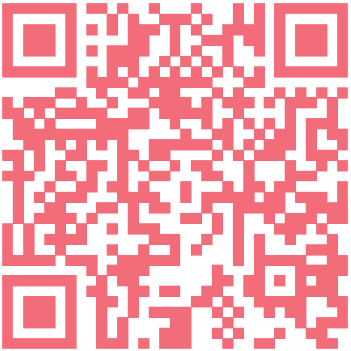






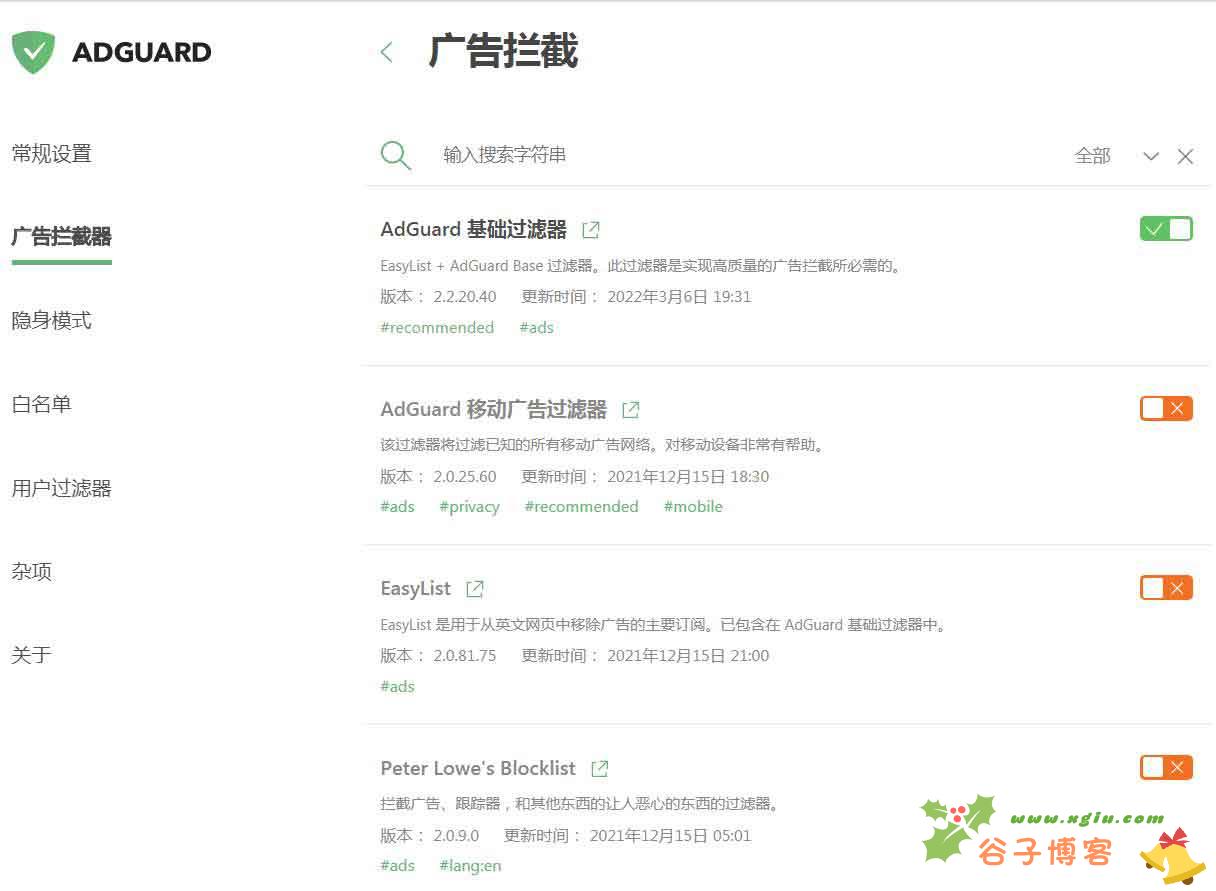

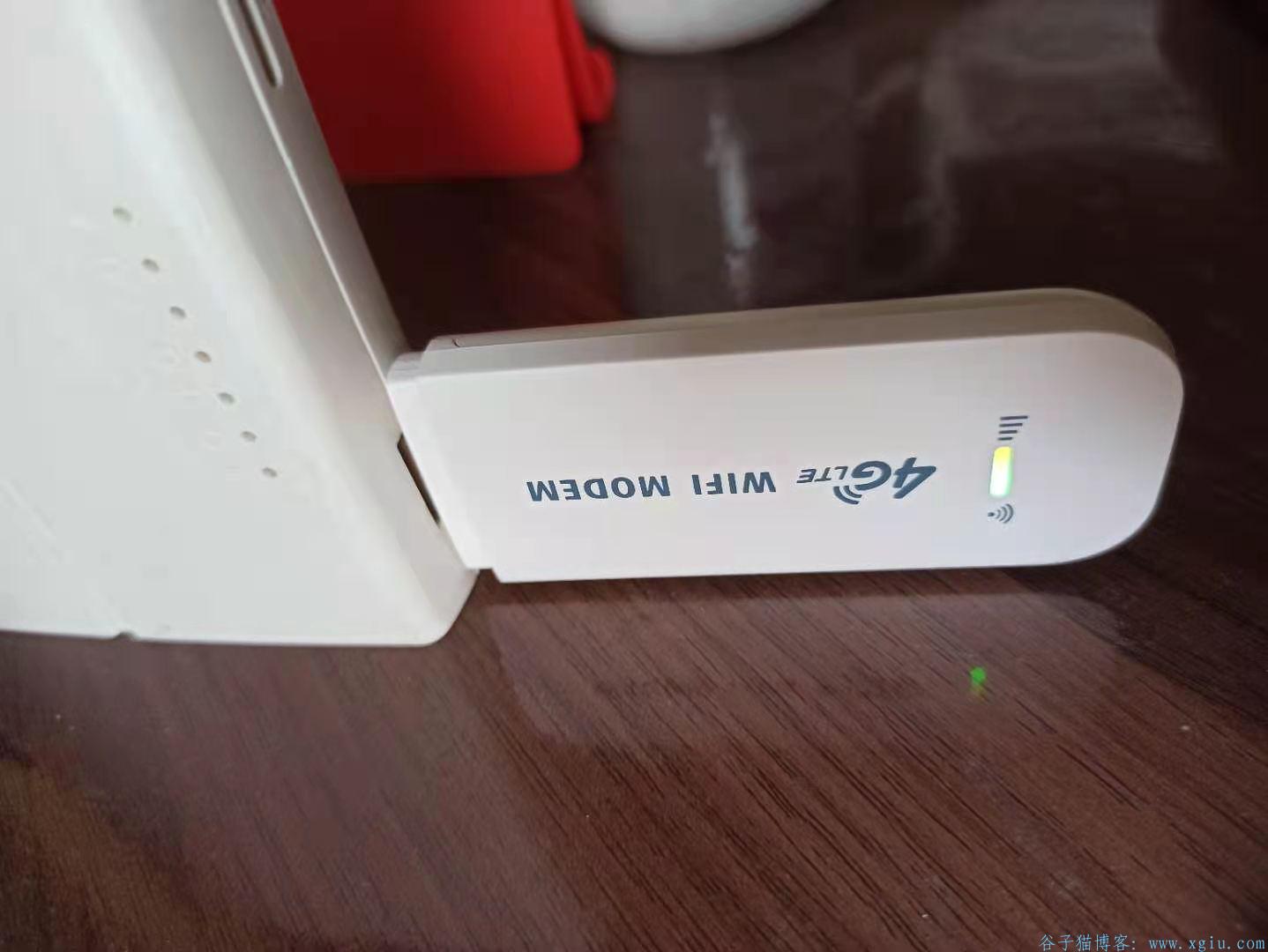
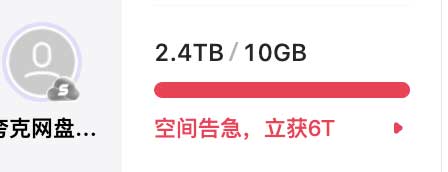


发表评论